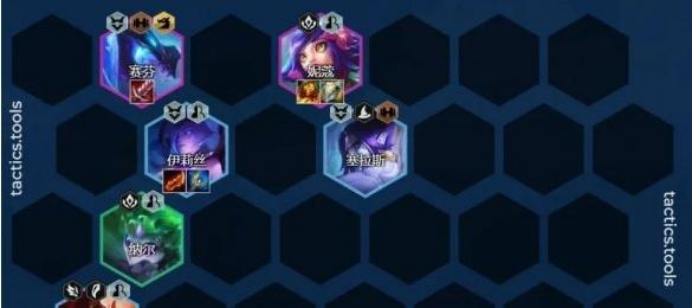在Word文档中插入长图时,有时候我们希望能够让图像完全铺满整个页面,同时又能够完整显示图像的内容。这个问题困扰着许多使用Word处理长图的人,下面我们来探讨一下如何解决这个问题。
首先,我们可以尝试调整图片的大小和位置。在Word中,选中插入的长图,然后点击“格式”选项卡中的“大小”按钮。在弹出的对话框中,我们可以将图片的大小调整为“相对于纸张”或者“绝对大小”,然后再调整图片的宽度和高度,使其铺满整个页面。
其次,我们可以考虑调整页面的布局和边距。点击“布局”选项卡中的“页面设置”按钮,在“页面设置”对话框中选择“边距”选项卡,然后将上、下、左、右的边距设置为0。这样可以让图片完全铺满整个页面,同时确保图片的内容不会被裁切。
最后,如果以上方法仍然无法满足需求,我们可以尝试将长图分割成多个部分,然后分别插入到不同的页面中。这样可以确保每个部分都能完全显示内容,并且可以根据需要调整每个部分的大小和位置。
总的来说,通过调整图片的大小和位置,调整页面的布局和边距,以及将长图分割成多个部分,我们可以解决长图插入在Word文档中铺满页面又能完全显示内容的问题。希望以上方法能够帮助到您。
猜你喜欢
本类排行